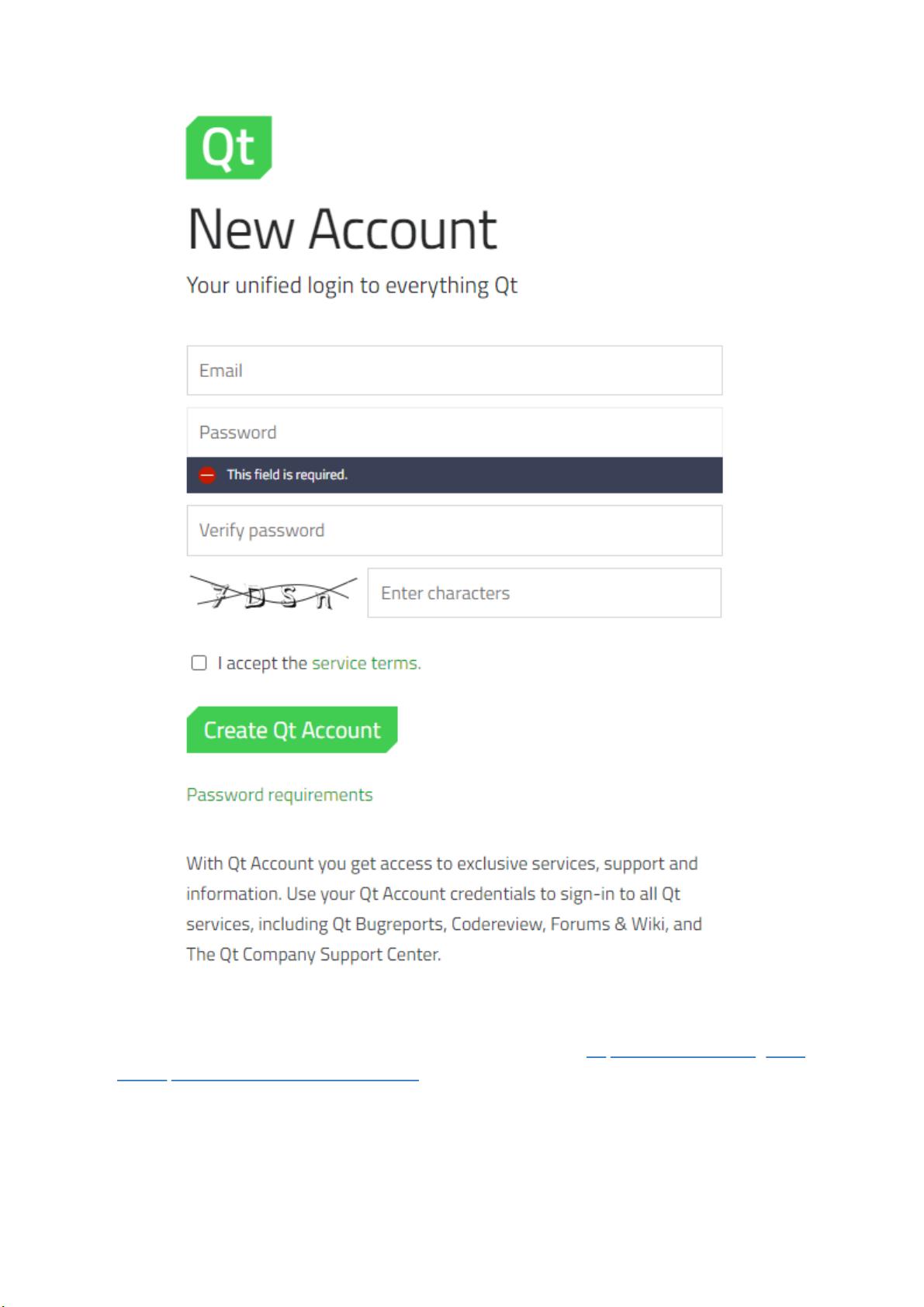Qt在线安装全攻略:以Qt5.15.2 Windows版为例
44 浏览量
更新于2024-08-03
收藏 878KB PDF 举报
"在线安装Qt的详细步骤,以Qt5.15.2 Windows版为例"
本文主要介绍了如何在线安装Qt Creator,特别是针对Qt5.15.2的Windows版本,提供了一步一步的图文教程,适用于那些希望通过在线安装方式获取Qt开发环境的初学者或开发者。
首先,文章纠正了一些关于Qt的常见误解,强调Qt是一个基于C++的跨平台应用开发框架,而非编程语言。Qt框架包含了丰富的类库,支持GUI设计、数据库交互、网络编程、多媒体处理和多线程等功能,广泛应用于各种设备和平台的应用开发。
在安装方式上,自Qt5.15版本起,官方仅提供在线安装器,不再提供离线安装包。对于Qt5.15之前的版本(如5.14.2),可以通过官方链接下载离线安装文件。对于5.15及更高版本,有两个选择:在线安装和编译安装。在线安装简单快捷,适合多数开发者,而编译安装虽然复杂,但允许更多自定义,适合有经验的用户。
接下来,文章详细描述了在线安装Qt5.15.2的步骤:
1. 访问Qt官网并创建或登录Qt账号。新用户需点击"Create Qt Account"来注册,填写邮箱和密码。
2. 下载Qt在线安装器。用户会被引导到下载页面,选择适合自己平台的安装器。
3. 运行安装器,开始安装过程。在安装向导中,用户可以选择需要的组件,如Qt库、Qt Creator以及其他开发工具。
4. 自定义安装配置,包括选择要支持的开发平台(如Windows、Linux、macOS等)、Qt版本(如5.15.2)以及模块(如桌面、嵌入式等)。
5. 设置安装路径,确认安装选项无误后,开始安装。
6. 安装完成后,设置环境变量,确保开发环境的正确配置。
7. 启动Qt Creator,验证安装是否成功,可以创建一个新的项目来测试。
通过这个详尽的指南,开发者可以轻松地在Windows系统上安装Qt5.15.2,从而开始使用Qt进行跨平台应用程序的开发。这种安装方式不仅可以确保获取最新的更新和补丁,还能根据个人需求定制安装内容,为后续的开发工作提供便利。
2024-02-20 上传
靠普科技
- 粉丝: 14
- 资源: 9
最新资源
- 探索数据转换实验平台在设备装置中的应用
- 使用git-log-to-tikz.py将Git日志转换为TIKZ图形
- 小栗子源码2.9.3版本发布
- 使用Tinder-Hack-Client实现Tinder API交互
- Android Studio新模板:个性化Material Design导航抽屉
- React API分页模块:数据获取与页面管理
- C语言实现顺序表的动态分配方法
- 光催化分解水产氢固溶体催化剂制备技术揭秘
- VS2013环境下tinyxml库的32位与64位编译指南
- 网易云歌词情感分析系统实现与架构
- React应用展示GitHub用户详细信息及项目分析
- LayUI2.1.6帮助文档API功能详解
- 全栈开发实现的chatgpt应用可打包小程序/H5/App
- C++实现顺序表的动态内存分配技术
- Java制作水果格斗游戏:策略与随机性的结合
- 基于若依框架的后台管理系统开发实例解析